编辑:秩名2023-02-07 13:39:40
很多小伙伴们在使用Photoshop进行图像处理工作时,都会使用到仿制图章工具进行辅助,不过很多新上手软件的用户们都是直接在原始图层上进行仿制图章的使用,这样我们在之后进行图片修改时就无法恢复图片质量,那么该如何进行这一操作呢?小编请教了身边的PS大神,为大家带来以下文章介绍。

1、小白用户一般的操作步骤是,选中仿制图章工具之后,按住alt键采集样本,然后画出图像,这样的操作在一个图层上操作,是没问题的,
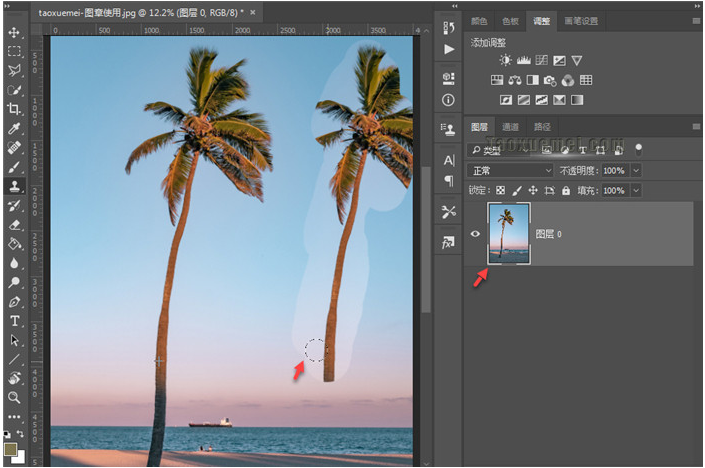
2、但小白朋友学习到一定的阶段,就会知道在一个图层上操作,不仅仅破坏了原始素材,还不利于后续的修改操作,比如下图中需要仿制椰子树,需要添加一个透明图层,选中新建图层,按住alt进行样本采集,但绘制的时候,发现涂抹不出来,问题出在哪里?
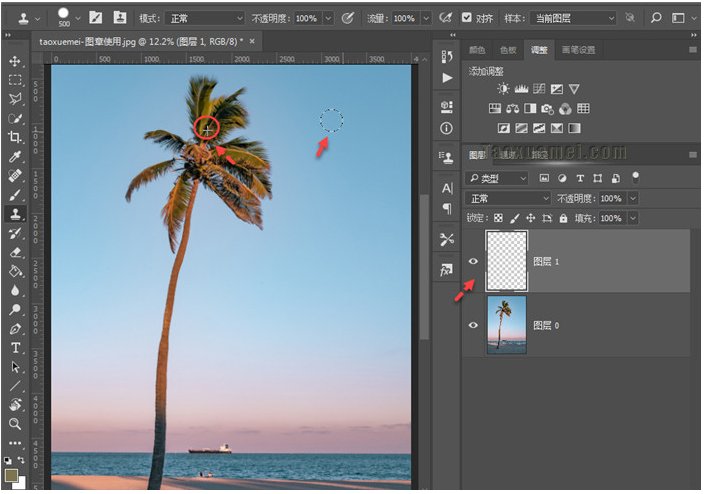
3、其实默认的样本设置为【当前图层】,新建的透明图层上没有信息,无法采集,需要设置为【当前和下方图层】,
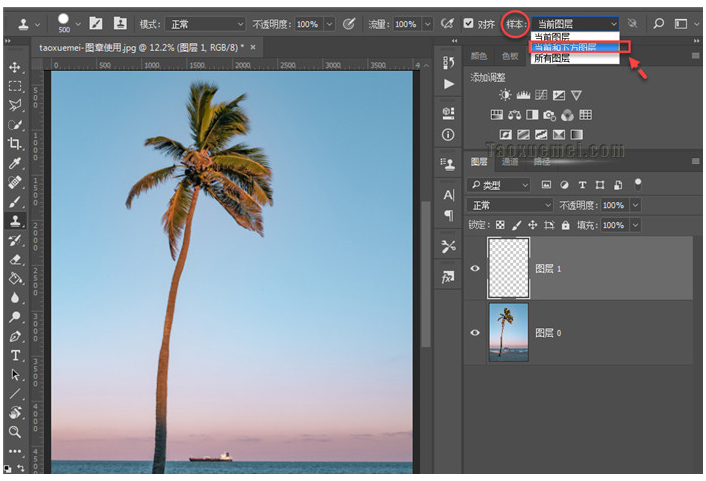
4、此时就可以正常绘制图像了,画出的仿制图像是在新建的透明图层上呈现,有利于后续的修改操作。
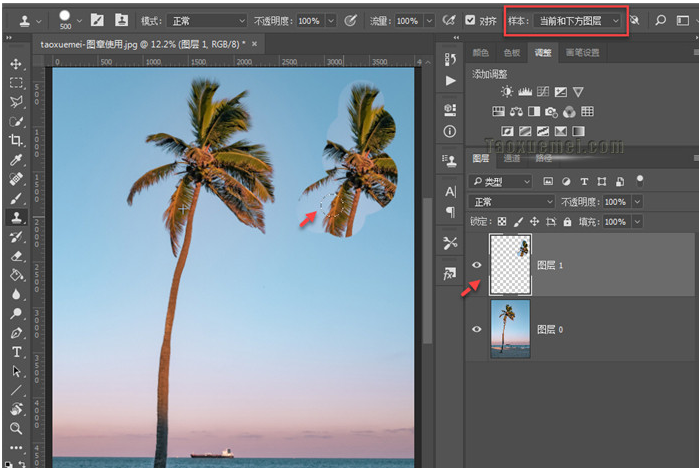
看了这么多,你学会了吗?想要获得最新资讯就来IE浏览器中文网站!简单易懂的软件教程、令人耳目一新的游戏玩法这里统统都有,更多精彩不容错过!

在我们日常生活或是工作中,经常会遇到要对一些图片进行编辑的情况,一款优秀的图片编辑软件能够带给我们更加便捷的操作,使我们的图片更加精致,如今市面上有很多图片编辑的软件,到底哪款好用呢?下面就跟着小编一起来看看这些精挑细选出来的图片编辑软件吧。

36.87MB
图像处理

45.37MB
其他工具

39.88MB
图像处理

56.61MB
图像处理

35Mb
图像处理

48.73MB
图像处理

43.76MB
图像处理

503.65KB
图像处理

60.81MB
图像处理

44.44MB
图像处理

774.88KB
图像处理

48.47MB
图像处理

49.49MB
图像处理

411.21KB
图像处理

33.49MB
图像处理
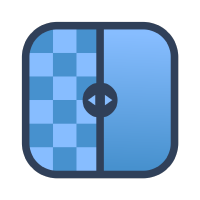
48.35MB
图像处理
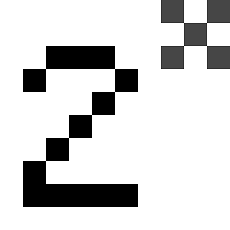
56Mb
图像处理

56Mb
图像处理

36Mb
图像处理
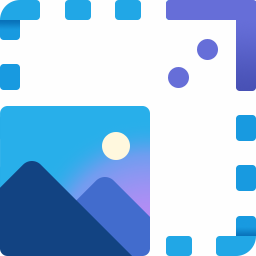
5.3MB
图像处理

35.89MB
图像处理

197.4MB
图像处理

4.5GB
图像处理

63.31MB
图像处理